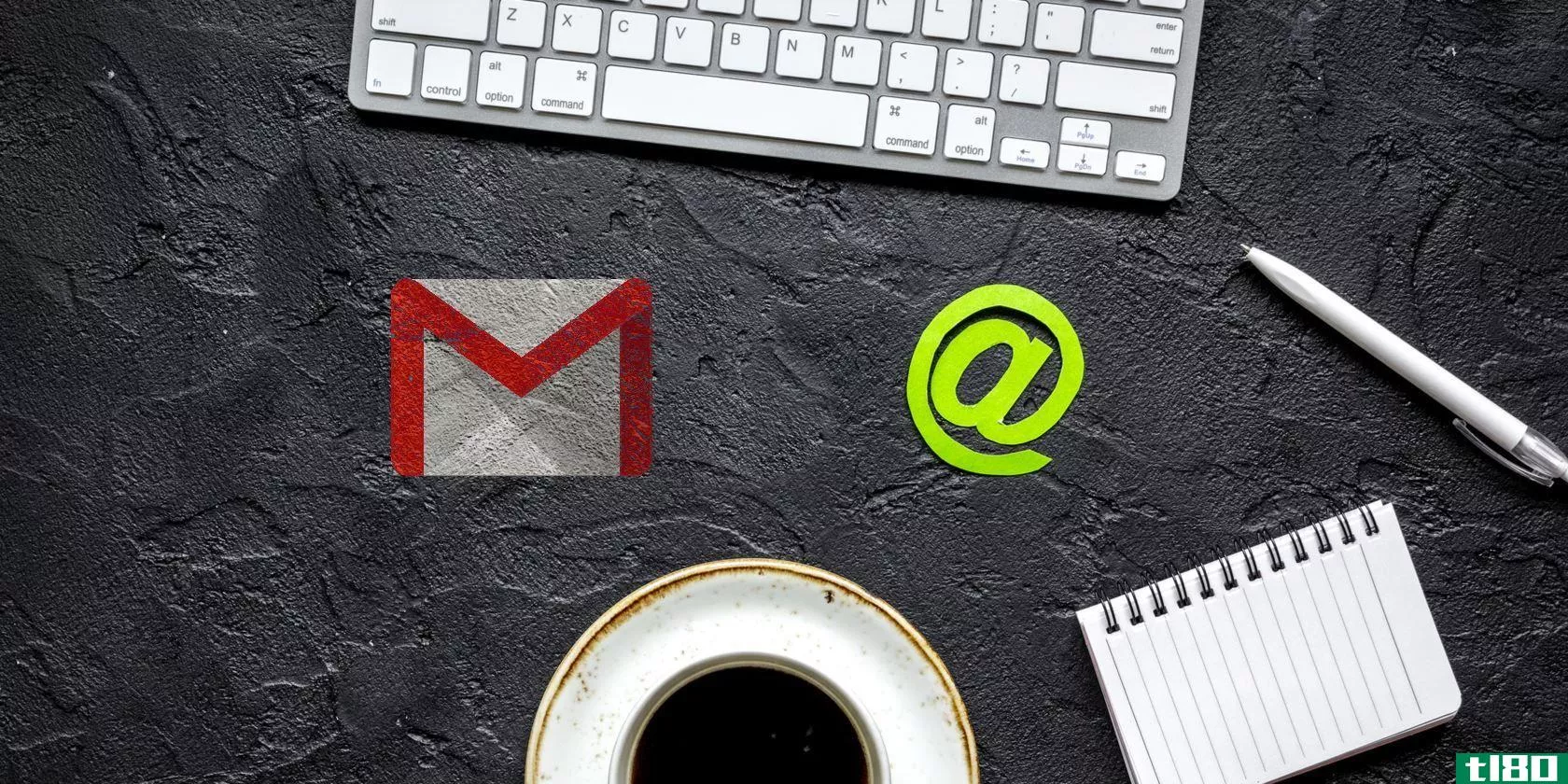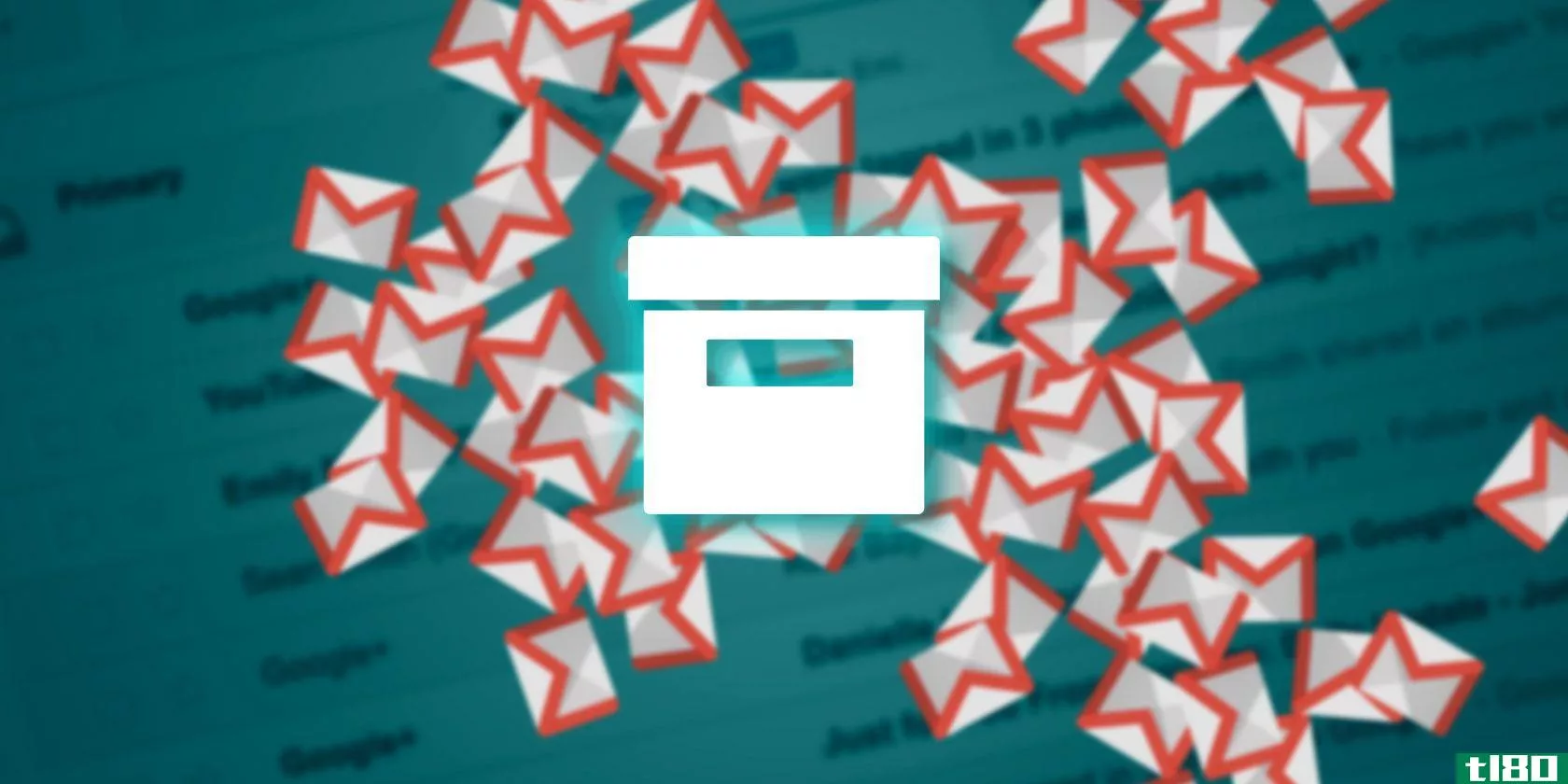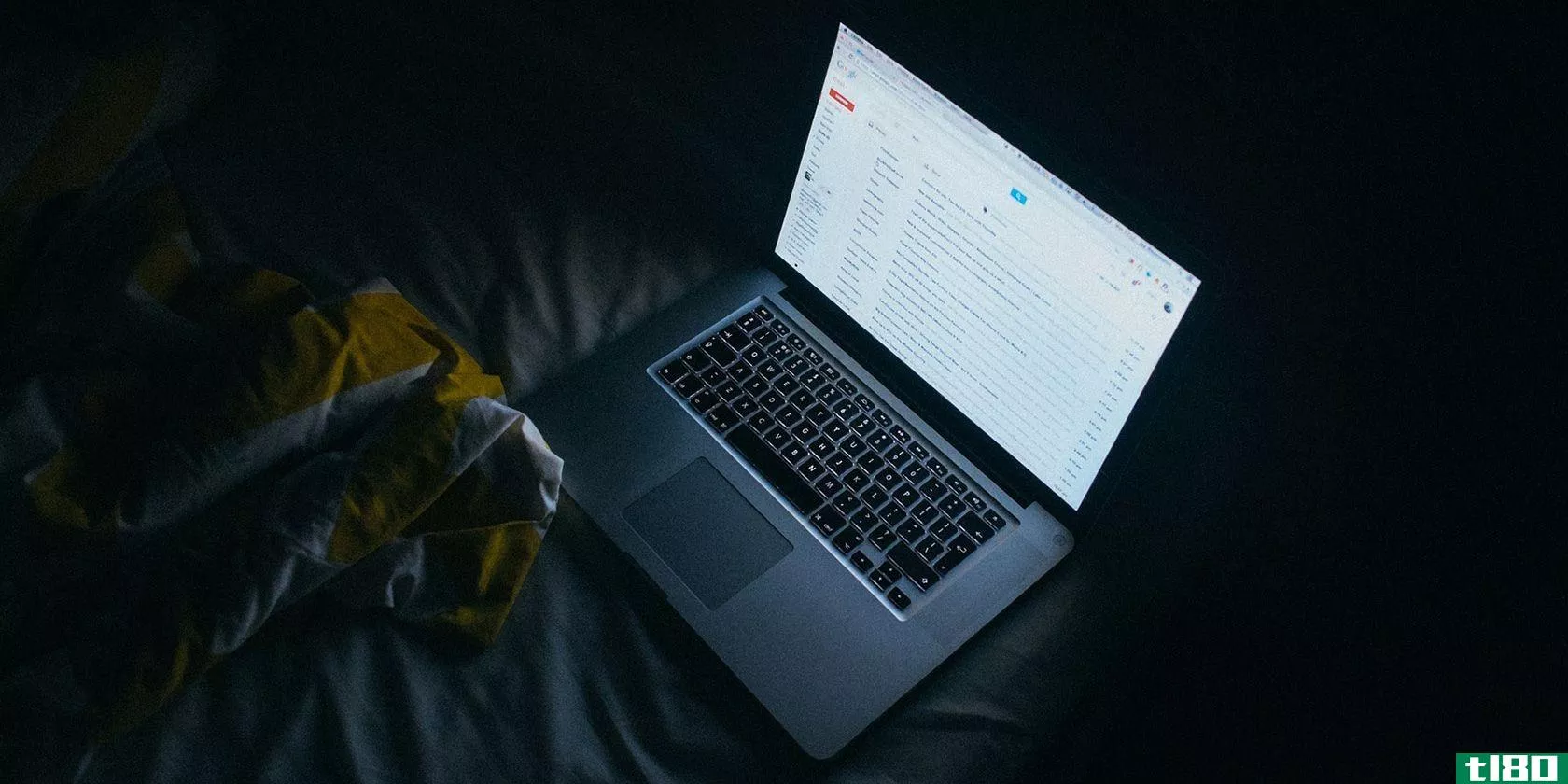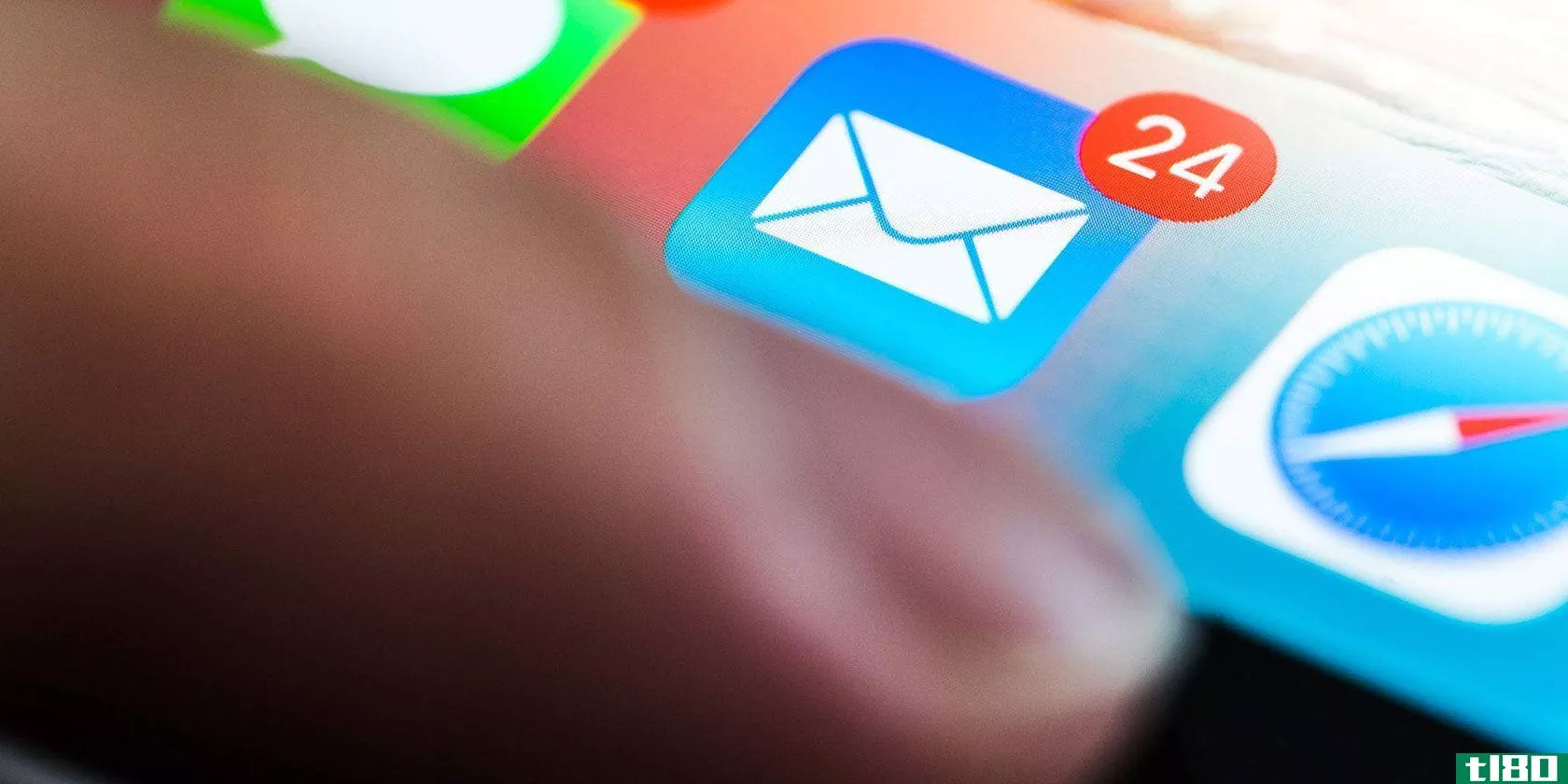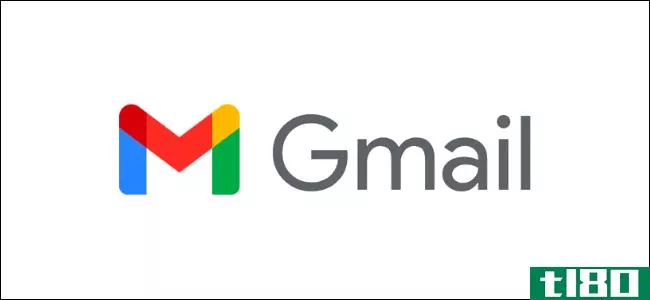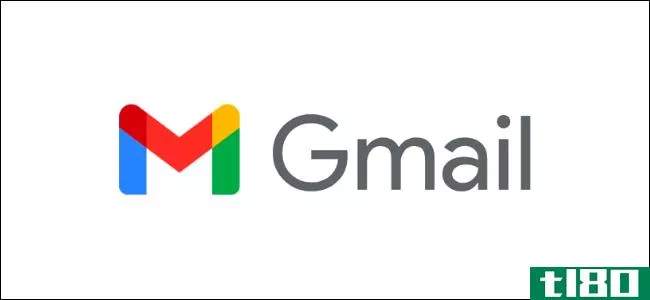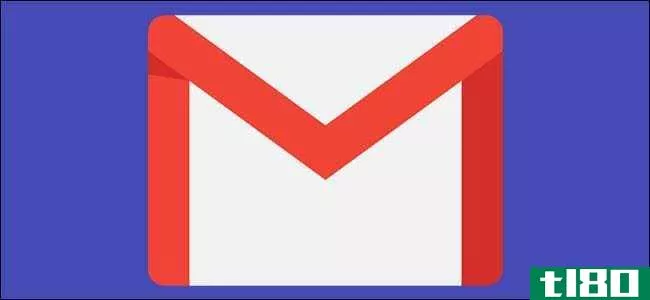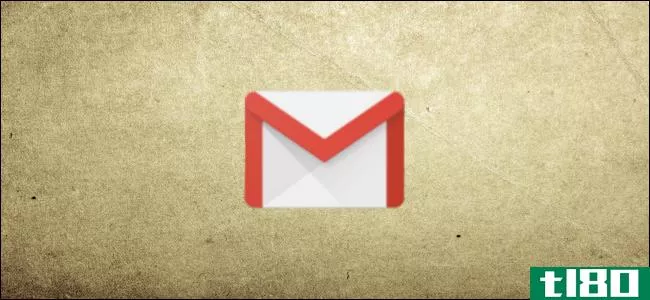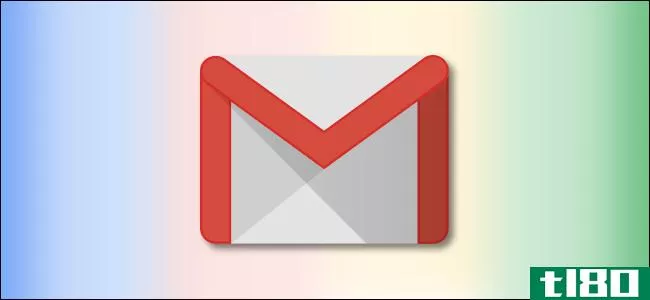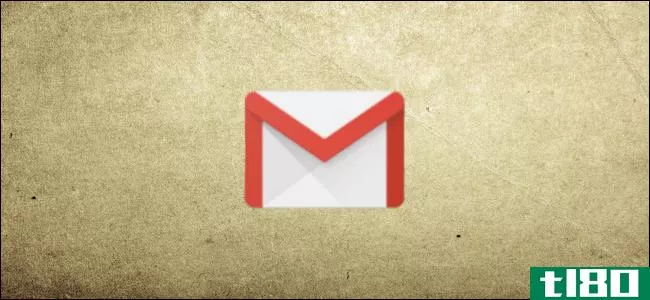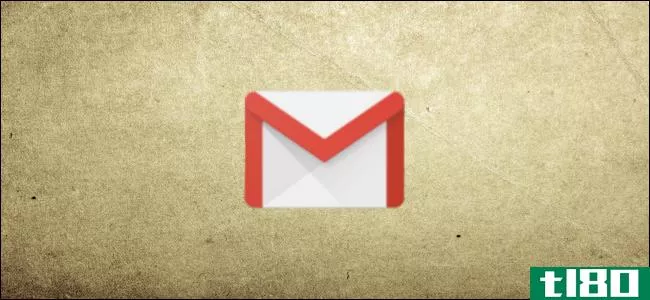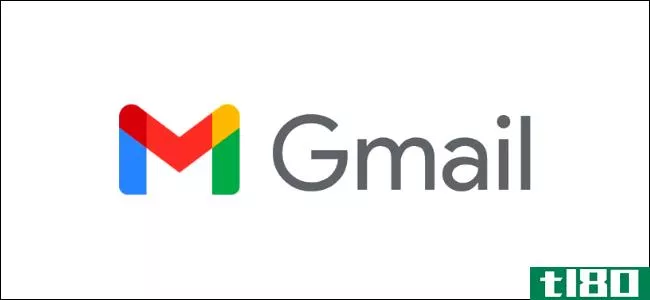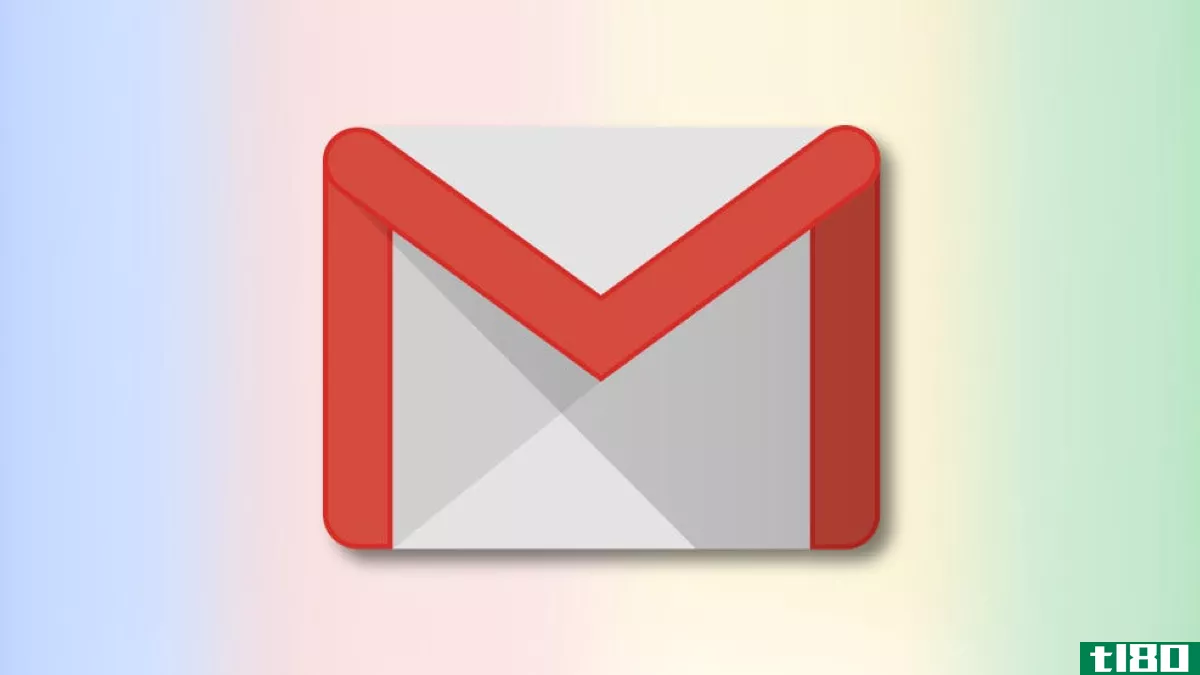
在Gmail中,您可以选择多封电子邮件,并同时对所有电子邮件应用一个操作(如存档)。我们将向您展示如何在Gmail的网络版本中按状态选择所有电子邮件和特定电子邮件。
在Gmail中选择多个电子邮件有很多原因。也许你想归档所有未读邮件。或者,也许你想将所有电子邮件作为附件转发给某人。
您可以选择Gmail网络版中的所有电子邮件,您可以从Windows、Mac、Linux或Chromebook计算机访问这些电子邮件。Gmail针对iPhone、iPad和Android的移动应用程序不允许您一次选择所有电子邮件。
Table of Contents
- How to Select All On-Screen Emails in Gmail
- How to Select All Emails in Gmail
- How to Select Emails by Their Status in Gmail
- What Can You Do with Selected Emails?
如何在gmail中选择所有屏幕电子邮件
一种选择类型是选择Gmail中显示在单个页面上的所有电子邮件。
要做到这一点,首先,在计算机上的web浏览器中启动Gmail。如果尚未登录,请登录您的帐户。
在Gmail界面的左侧边栏中,选择要在其中选择电子邮件的文件夹。这可以是侧边栏中列出的任何文件夹(包括“收件箱”、“窥探”、“已发送”和“垃圾邮件”)
来自所选文件夹的电子邮件将显示在文件夹列表的右侧。从这些电子邮件顶部的工具栏中,选择“选择”(方形图标)选项。这是工具栏上的第一个图标。
Gmail将选择当前页面上显示的所有电子邮件。在这些电子邮件的顶部,你会看到一条消息,上面写着“此页面上的所有X个对话都已选定”,其中“X”是选定的电子邮件数。
这就是您在Gmail中选择所有屏幕电子邮件的方式!
要选择更多电子邮件,请更改Gmail设置中的一个选项,以便在单个页面上显示更多电子邮件。为此,从Gmail站点的右上角,选择“设置”(齿轮图标)选项。
在“设置”菜单中,从“快速设置”部分选择“查看所有设置”
Gmail将显示您的完整帐户设置。在顶部,单击“常规”选项卡。
在“常规”选项卡中,单击“最大页面大小”下拉菜单。然后选择Gmail应该在单个页面上显示的电子邮件数量。您可以选择10、15、20、25、50或100。
选择后,向下滚动“常规”选项卡页面,然后单击“保存更改”
Gmail现在在一个页面上显示您选择的电子邮件数量。要选择所有这些屏幕上的电子邮件,请使用与上述相同的“选择”选项。
如何在gmail中选择所有电子邮件
Gmail还允许您选择所有电子邮件,而不仅仅是显示在单个页面上的电子邮件。
要进行此选择,请从Gmail站点的左侧边栏中选择要在其中选择所有电子邮件的文件夹。
在电子邮件列表的顶部,从工具栏中选择“选择”(方形图标)选项。
Gmail将选择所有屏幕上的电子邮件。要选择当前页面上未显示的电子邮件,请从电子邮件列表的顶部单击“选择文件夹中的所有X个对话”选项(其中“X”是所选文件夹中的电子邮件数)。
仅此而已。Gmail将显示一条消息,上面写着“文件夹中的所有X个对话都已选定”,这将确认选定文件夹中的全部电子邮件都已选定。
如何在gmail中按状态选择电子邮件
通过Gmail的高级选择功能,您可以选择具有特定状态的电子邮件。例如,您可以选择帐户中的所有未读或已读电子邮件。
要使用此功能,请启动Gmail并选择要在其中选择电子邮件的文件夹。
在电子邮件列表的顶部,在“选择”选项旁边,单击向下箭头图标。
您将看到选择电子邮件的多个选项。从以下选项中选择一个选项:
- 全部:选择当前文件夹中的所有屏幕电子邮件。
- 无:这将取消选择当前文件夹中的所有选定电子邮件。
- 阅读:这只选择您已阅读的电子邮件。
- 未读:选择您的未读电子邮件。
- 星号:选择您已指定星号的电子邮件。
- 未标记:这将选择所有未指定星号的电子邮件。
Gmail只会选择您选择的电子邮件类型!
您可以如何处理选定的电子邮件?
一旦您在Gmail帐户中选择了电子邮件,您就可以对其应用各种操作。这些操作位于电子邮件列表的顶部。
相关:如何在Gmail中将电子邮件标记为已读
可用的操作包括:
- 存档:使用此选项存档所有选定的电子邮件。
- 报告垃圾邮件:这会将您选择的电子邮件标记为垃圾邮件。
- 删除:这将删除您选择的电子邮件。
- 标记为未读:选择此选项可将所选电子邮件标记为未阅读。
- 打盹:选择此项可使电子邮件打盹。
- 添加到任务:这将为您在Google任务中选择的电子邮件创建一个任务。
- 移至:选择此项可将选定的电子邮件移至文件夹。
- 标签:用于将标签应用于选定的电子邮件。
在“标签”选项旁边,有三个点,您可以单击以打开“更多”菜单。此菜单包含您可以对电子邮件执行的更多操作:
- 标记为已读:将选定的电子邮件标记为已阅读。
- 标记为未读:将选定的电子邮件标记为未阅读。
- 标记为重要:将选定的电子邮件标记为重要。
- 标记为不重要:标记所选电子邮件为不重要。
- 添加星号:为选定的电子邮件分配星号。
- 筛选类似邮件:查找与所选邮件相似的邮件。
- 静音:使用此选项可将选定的电子邮件静音。这样,Gmail就不会通知你对所选邮件线程的响应。
- 作为附件转发:这允许您将所选电子邮件作为.eml附件文件转发。
这就是你在Gmail账户中进行批量或精心挑选的方式。请随意使用这些方法来选择您想要的任何类型的电子邮件!
如果您要从一个电子邮件帐户转到另一个,Google可以轻松地将所有旧电子邮件导入新帐户。查看我们的指南,了解如何做到这一点。
相关:如何将旧电子邮件帐户导入Gmail